Escrito por Nathan E. Malpass, Última actualización: 15 de abril de 2024
Nuestra lista de contactos es un tesoro de información valiosa. Ya sea por motivos personales o profesionales, perder el acceso a tus contactos puede ser una experiencia frustrante. Afortunadamente, si eres usuario de Apple, iCloud ofrece una solución perfecta para almacenar y sincronizando tus contactos en todos tus dispositivos. Pero, ¿qué pasa si necesitas recuperar esos contactos o acceder a ellos desde un dispositivo que no sea Apple? Ahí es donde esta guía resulta útil.
En este artículo, lo guiaremos a través del proceso en como obtener contactos de iCloud, independientemente de si estás usando un iPhone, iPad, Mac o incluso una PC con Windows. Exploraremos varios métodos, incluido el uso de iCloud.com, iCloud para Windows y herramientas de terceros, para garantizar que nunca pierda el acceso a su valiosa información de contacto. Entonces, profundicemos y descubramos los secretos para acceder y administrar sus contactos de iCloud con facilidad.
Parte 1. Cómo obtener contactos de iCloudParte 2. La mejor herramienta para recuperar contactos perdidos de iCloud: software de recuperación de datos FoneDog iOSParte 3. Conclusión
Parte 1. Cómo obtener contactos de iCloud
Método 01. Exportar una vCard en Contactos en iCloud.com
Si necesita acceder a sus contactos de iCloud y guardarlos para usarlos en un dispositivo o plataforma diferente, exportarlos como vCard es un método sencillo y versátil. He aquí cómo hacerlo:
- Abra su navegador web y vaya a iCloud.com. Inicie sesión con su ID y contraseña de Apple.
- Una vez que haya iniciado sesión, haga clic en "Contacto" – está representado por el ícono de dos personas en el panel de iCloud.
- En la aplicación Contactos, haga clic en el contacto que desea exportar para seleccionarlo. Para seleccionar varios contactos, mantenga presionado el botón '
Ctrl'tecla (Windows) o 'Command' (Mac) y haga clic en cada contacto.
- Después de seleccionar los contactos, haga clic en el icono de configuración (un símbolo en forma de engranaje) ubicado en la esquina inferior izquierda de la ventana. En el menú desplegable, elija "Exportar vCard". Esta acción iniciará la descarga de un archivo vCard (con extensión .vcf) que contiene sus contactos seleccionados.
- Dependiendo de la configuración de su navegador web, el archivo vCard se descargará automáticamente o le pedirá que elija una ubicación para guardarlo. Seleccione una ubicación en su computadora donde pueda encontrar fácilmente el archivo.
- Una vez guardado el archivo vCard, puede usarlo para importar sus contactos a varios clientes de correo electrónico, libretas de direcciones o plataformas que admitan archivos vCard. Por lo general, puedes importarlo a servicios de correo electrónico como Gmail o Outlook.
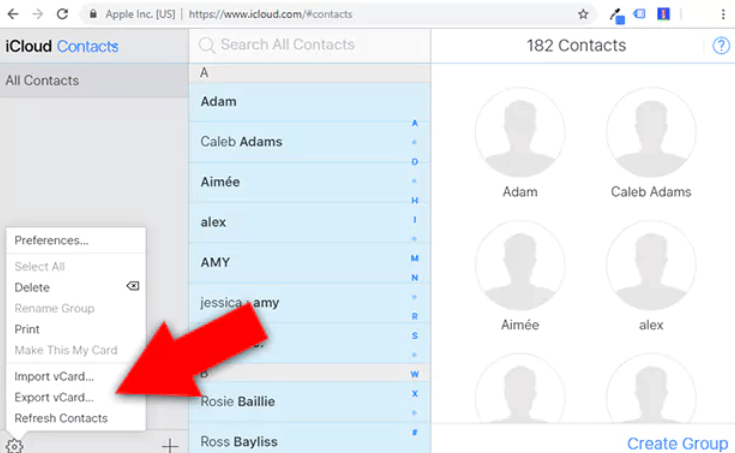
¡Felicidades! Has exportado con éxito tus contactos desde iCloud como vCard archivo, haciéndolo accesible para importarlo en varias plataformas y dispositivos. Este método es ideal para quienes necesitan transferir contactos a dispositivos que no son de Apple o administrar sus contactos fuera del ecosistema de Apple.
Método 02. Fusionar contactos de iCloud usando la aplicación de configuración en iPhone
Si tiene varios conjuntos de contactos almacenados en iCloud y desea fusionarlos en una lista única y organizada en su iPhone, siga estos pasos:
- Desbloquea tu iPhone y toca "Ajustes", que está representada por un ícono de ajustes en la pantalla de inicio.
- Desplácese hacia abajo en el menú Configuración y toque "Nombre" en la parte superior, que es donde se encuentra la información de tu ID de Apple.
- En la página de ID de Apple, encontrará una lista de servicios de Apple. Toque en "iCloud" para acceder a la configuración de iCloud.
- En la configuración de iCloud, localice y toque "Contacto". Verás un interruptor junto a Contactos; asegúrate de que esté activado (verde) para habilitar la sincronización de contactos de iCloud.
- Desplácese hacia abajo hasta que vea "ir" opción en la sección Contactos. Toque "Fusionar" para iniciar el proceso.
- Aparecerá un mensaje de confirmación que le preguntará si desea fusionar los contactos de su iPhone con iCloud. Confirme tocando "Fusionar". Esta acción combinará tus contactos de iCloud con los contactos que ya están en tu iPhone.
- Dependiendo de la cantidad de contactos y el tamaño de su base de datos de iCloud, el proceso de fusión puede tardar unos minutos en completarse. Asegúrese de que su iPhone esté conectado a Wi-Fi durante este proceso.
- Una vez finalizada la fusión, abre la aplicación "Contactos" en tu iPhone. Descubrirá que sus contactos de iCloud ahora están perfectamente integrados con sus contactos existentes en su dispositivo. Cualquier contacto duplicado debe fusionarse en entradas únicas.
Al utilizar este método, puede consolidar y organizar sus contactos de manera efectiva, asegurándose de tener una lista unificada y actualizada en su iPhone que incluye todos sus contactos de iCloud.
Método 03. Restaura la copia de seguridad de iCloud en tu dispositivo
Si está buscando recuperar sus contactos de iCloud e integrarlos perfectamente en su dispositivo Apple, restaurar una copia de seguridad de iCloud es un método eficaz. Sigue estos pasos:
- Verifique la copia de seguridad de iCloud: asegúrese de tener una copia de seguridad de iCloud que contenga los contactos que desea recuperar. Para verificar esto, vaya a "Configuración" en su dispositivo iOS, toque su nombre y luego seleccione "iCloud">"Gestiona Almacenamiento">"Copias de seguridad". Elija la copia de seguridad del dispositivo correspondiente de la lista y asegúrese de que incluya Contactos.
- Borre su dispositivo (opcional): si está restaurando sus contactos en un dispositivo nuevo o borrado, vaya a "Configuración" > "General" > "Restablecer" > "Borrar todo el contenido y la configuración". Este paso es necesario si desea restaurar sus contactos desde cero.
- Después de borrar su dispositivo, o si está configurando uno nuevo, siga las instrucciones en pantalla hasta llegar a "Aplicaciones y Datos"Pantalla durante el proceso de configuración.
- En la pantalla "Aplicaciones y datos", seleccione "Restaurar desde iCloud Backup". Inicie sesión con su ID de Apple y contraseña.
- Seleccione la copia de seguridad: elija la copia de seguridad de iCloud que contiene sus contactos mirando la fecha y el tamaño de la copia de seguridad. El dispositivo comenzará a restaurar sus datos, incluidos sus contactos, a partir de la copia de seguridad seleccionada.
- Espere a que se complete la restauración: Dependiendo del tamaño de su copia de seguridad y la velocidad de su conexión a Internet, este proceso puede llevar algún tiempo. Asegúrese de que su dispositivo esté conectado a Wi-Fi y enchufado a una fuente de alimentación para evitar interrupciones.
- Finalizar la configuración: una vez que se complete el proceso de restauración, su dispositivo se reiniciará. Siga las instrucciones en pantalla para completar la configuración, incluido iniciar sesión con su ID de Apple.
- Acceda a sus contactos: una vez finalizada la configuración, abra la aplicación Contactos en su dispositivo iOS. Tus contactos ahora deberían estar disponibles y sincronizados con tu cuenta de iCloud.

Al restaurar su copia de seguridad de iCloud en su dispositivo, puede recuperar sin esfuerzo sus contactos y otros datos. Este método es especialmente útil si desea mantener la integración perfecta de sus contactos dentro del ecosistema de Apple, asegurándose de que estén disponibles en todos sus dispositivos Apple.
El problema con este método es que borrará todo el contenido anterior de tu dispositivo y lo reemplazará con la copia de seguridad de iCloud que has restaurado. Es por eso que recomendamos la siguiente sección si ha perdido sus contactos y los tiene en su archivo de copia de seguridad de iCloud.
Parte 2. La mejor herramienta para recuperar contactos perdidos de iCloud: software de recuperación de datos FoneDog iOS
Perder contactos valiosos puede ser una experiencia angustiosa, pero no hay de qué preocuparse. Cuando se trata de recuperar contactos perdidos o eliminados de iCloud, una de las herramientas disponibles más confiables y fáciles de usar es compatible con iPhone 15. Recuperación de datos de FoneDog iOS Software. En esta sección, exploraremos por qué FoneDog se destaca como la solución ideal para recuperar sus preciados contactos.
iOS Data Recovery
Recupere fotos, videos, contactos, mensajes, registros de llamadas, datos de WhatsApp y más.
Recupere datos de iPhone, iTunes e iCloud.
Compatible con los últimos iPhone e iOS.
Descargar gratis
Descargar gratis

¿Por qué elegir el software de recuperación de datos FoneDog iOS?
-
Recuperación integral de datos: FoneDog iOS Data Recovery no se limita a los contactos; puede recuperar varios tipos de datos, incluidos mensajes, fotos, videos y más. Esta versatilidad garantiza que pueda recuperar todos sus datos perdidos, no sólo sus contactos.
-
Interfaz amigable: El software está diseñado pensando en la simplicidad, haciéndolo accesible tanto para principiantes como para usuarios expertos en tecnología. No es necesario ser un experto en informática para utilizarlo de forma eficaz.
-
Recuperación de iCloud: FoneDog te permite recuperar datos directamente desde las copias de seguridad de iCloud. Esto significa que puede acceder y recuperar sus contactos sin necesidad del dispositivo físico.
-
Recuperación Selectiva: Tienes la opción de recuperar contactos de forma selectiva. Esto significa que puedes obtener una vista previa de los contactos en tu copia de seguridad de iCloud y elegir cuáles restaurar, evitando desorden innecesario.
-
Sin pérdida de datos: El software de recuperación de datos FoneDog iOS garantiza que los datos existentes en su dispositivo permanezcan intactos durante el proceso de recuperación, minimizando el riesgo de pérdida accidental de datos.
Cómo utilizar el software de recuperación de datos FoneDog iOS para la recuperación de contactos de iCloud:
Descargar gratisDescargar gratis
- Comience descargando e instalando Recuperación de datos de FoneDog iOS Software en su computadora.
- Inicie el software y seleccione "Recuperarse del archivo de copia de seguridad de iCloud" opción.
- Ingrese sus credenciales de iCloud para iniciar sesión de forma segura.
- El software mostrará una lista de sus copias de seguridad de iCloud. Selecciona el que contiene los contactos que deseas recuperar.
- Una vez descargada la copia de seguridad, puede obtener una vista previa del contenido. Seleccione los contactos que desea recuperar.
- Haga clic en el "Recuperar", y FoneDog iniciará el proceso de recuperación. Sus contactos seleccionados se restaurarán en su computadora.
- Si desea transferir los contactos recuperados a su iPhone, puede hacerlo utilizando la función de transferencia del software.

Con el software de recuperación de datos FoneDog iOS compatible con iPhone 15, el proceso de recuperación de contactos perdidos de iCloud se vuelve sencillo. Es una solución confiable que garantiza la seguridad de sus datos durante todo el proceso de recuperación. Ya sea que haya eliminado contactos accidentalmente o haya encontrado un escenario de pérdida de datos, FoneDog es una herramienta poderosa que puede ayudarlo a recuperar el acceso a su valiosa información de contacto.
La gente también LeerLas 4 formas principales de recuperar mensajes eliminados de iCloud (2024)Recuperar contactos eliminados en iPhone con o sin iCloud 2024
Parte 3. Conclusión
Perder el acceso a tus contactos puede ser una situación estresante, pero gracias al poder de iCloud y a varios métodos de recuperación, no tiene por qué ser una situación permanente. En este artículo, hemos explorado múltiples métodos para ayudarlo a recuperar sus contactos de iCloud, asegurando que su valiosa información de contacto nunca esté fuera de su alcance. Recapitulemos las conclusiones clave:
-
Exportar contactos como vCard: Este método es útil para quienes necesitan transferir contactos a dispositivos o plataformas que no sean de Apple. Al exportar sus contactos como vCard, puede importarlos a varios clientes de correo electrónico y libretas de direcciones.
-
Fusionar contactos con iCloud: Si tiene varios conjuntos de contactos repartidos en diferentes dispositivos o cuentas, fusionarlos usando la configuración de iCloud en su iPhone puede ayudarlo a crear una lista de contactos unificada y organizada.
-
Restaurar la copia de seguridad de iCloud: Restaurar una copia de seguridad de iCloud en su dispositivo es una forma efectiva de recuperar no solo los contactos sino también todos los datos de su dispositivo, lo que garantiza una experiencia perfecta e integrada dentro del ecosistema de Apple.
-
Software de recuperación de datos FoneDog iOS: En casos de eliminaciones accidentales o pérdida de datos, el software de recuperación de datos FoneDog iOS brilla como una herramienta confiable para recuperar contactos y otros datos valiosos de las copias de seguridad de iCloud. Su interfaz fácil de usar y sus opciones de recuperación selectiva lo convierten en una excelente opción para la recuperación de datos.
Descargar gratisDescargar gratis
En conclusión, el método que elijas para recuperar tus contactos de iCloud depende de tus necesidades y circunstancias específicas. Ya sea que prefiera la simplicidad de la configuración de iCloud, la versatilidad de las exportaciones de vCard o las capacidades integrales de recuperación de datos de FoneDog, existe una solución que se adapta a sus necesidades.
Recuerde que las copias de seguridad periódicas y la gestión proactiva de datos pueden ayudarle a prevenir la pérdida de datos en primer lugar. Mantenga su cuenta de iCloud sincronizada y protegida para garantizar que sus contactos permanezcan accesibles cuando los necesite. Si sigue los métodos descritos en este artículo, podrá administrar con confianza sus contactos de iCloud y mantener segura su libreta de direcciones digital.


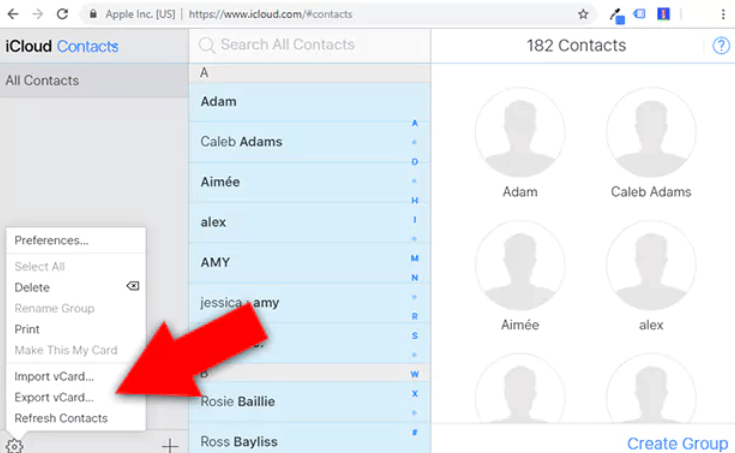



/
/